Windows 接続マネージャーの理解と構成
重要
このトピックは、Windows がネットワークに接続する方法を構成できる Microsoft の携帯電話会社 (MO) パートナーを対象としています。 Windows ネットワーク接続の問題が発生しているお客様の場合は、「Windows でのネットワーク接続の問題の修正」を参照してください。
Windows 8 で導入された自動接続管理では、イーサネット、Wi-Fi、モバイル ブロードバンド インターフェイスを見て接続を決定します。 これらの決定により、Wi-Fi およびモバイル ブロードバンド インターフェイスでの自動接続および切断操作が行われます。
Note
Windows はイーサネット接続に応答しますが、イーサネット接続を自動的に管理しません。
このトピックでは、Windows が物理ワイヤレス接続を自動的に管理する方法について説明します。これらの接続は考慮しません。
モデムなどのダイヤルアップ接続
VPN やトンネリングされた IP 接続などの純粋な仮想インターフェイス
接続管理ポリシー
Windows 8、Windows 8.1、および Windows 10 には、接続管理を制御するためのポリシーが多数含まれています。 これらのポリシーは Windows ユーザー インターフェイスでは公開されませんが、 WcmSetProperty API またはグループ ポリシーを使用して構成できます。
同時接続を最小限に抑える
このポリシーは、 fMinimizeConnections グループ ポリシーを使用して構成されます。 Windows 8、Windows 8.1、およびWindows 10ではデフォルトでオンになっています。
Windows 10 バージョン 1809 より前のバージョンの Windows、ビルド 17763.404
Windows 8、Windows 8.1、および Windows 10 バージョン 1809 より前のバージョンの Windows 17763.404 では、このポリシーは、グループ ポリシーまたは WcmSetProperty API を使用して変更できるブール値です。
このポリシーが無効になっている場合、動作は、他のインターフェイスの接続状態に関係なく、各インターフェイスが範囲内で最も優先されるネットワークに接続する Windows 7 の動作と似ています。
このポリシーが有効になっている場合、Windows は、使用可能な最高レベルの接続を提供する最小数の同時接続をメインしようとします。 Windows メインには、次のネットワークへの接続が含まれています。
任意のイーサネットネットワーク
現在のユーザー セッション中に手動で接続されたネットワーク
インターネットへの最も優先される接続
PC がドメインに結合している場合、Active Directory ドメインへの最優先接続
次のセクションで説明するように、残存ネットワークはすべてソフト切断されます。 これは、接続されていない使用可能なネットワークを評価するためにも使用されます。 Windows は、すぐに論理的に切断される新しいネットワークに接続しません。
Windows 10 バージョン 1809、ビルド 17763.404 以降
Windows 10 バージョン 1809、ビルド 17763.404 以降では、この値はグループ ポリシーでのみ使用できる列挙体です。
このポリシー設定では、コンピューターがインターネット、Windows メイン、またはその両方に複数の接続を持つことができます。 複数の接続が許可されている場合、ポリシーによってネットワーク トラフィックのルーティング方法が決定されます。
このポリシーが 0 に設定されている場合、コンピュータはインターネット、Windows ドメイン、またはその両方に同時に接続できます。 インターネット トラフィックは、携帯ネットワーク接続や従量制課金ネットワークなど、あらゆる接続経由でルーティングできます。 以前は、Windows 10 バージョン 1809 ビルド 17663.404 より前の Windows のビルドで、このポリシー設定の 無効 状態でした。 このオプションは、Windows 8 で最初に使用できます。
このポリシーが 1 に 設定されている場合、コンピューターが優先する種類のネットワークに少なくとも 1 つのアクティブなインターネット接続がある場合、新しい自動インターネット接続はブロックされます。 優先順位は次のとおりです。
- イーサネット
- WLAN
- 移動体通信
イーサネットは常に接続時に優先されます。 ユーザーは引き続き任意のネットワークに手動で接続できます。 以前は、Windows 10 バージョン 1809 ビルド 17763.404 より前の Windows のビルドで、このポリシー設定の 有効 状態でした。 このオプションは、Windows 8 で最初に使用できます。
このポリシー設定が 2 に設定されている場合、動作は 1 に設定されたときと似ています。 ただし、携帯データ ネットワーク接続が使用可能な場合、その接続は常に、携帯ネットワーク接続を必要とするサービスに接続された状態を維持します。 ユーザーが WLAN またはイーサネット接続に接続されている場合、インターネット トラフィックは携帯ネットワーク接続経由でルーティングされません。 このオプションが最初に使用可能になったのは、Windows 10、バージョン 1703 でした。
このポリシー設定が 3 に設定されている場合、動作は 2 に設定されたときと似ています。 ただし、イーサネット接続がある場合、Windows はユーザーが WLAN に手動で接続することを許可しません。 WLAN は、イーサネット接続がない場合にのみ (自動または手動で) 接続できます。
ソフト切断
ソフト切断ポリシーは次のように機能します。
ネットワークを接続する必要がなくなったと Windows が判断した場合、すぐには切断されません。 突然の切断により、ユーザー エクスペリエンスが低下し、メリットが得られなくなり、可能な場合は回避されます。
Windows はインターフェイスのソフト切断を決定するとすぐに、ネットワークを使用しなくなったことを TCP スタックに通知します。 既存の TCP セッションは中断されずに続行されますが、新しい TCP セッションでは、明示的にバインドされている場合、または目的の宛先に他のインターフェイス ルートがない場合にのみ、このインターフェイスが使用されます。
TCP スタックに対するこの通知により、ネットワーク状態の変更が生成されます。 ネットワーク アプリケーションでは、これらのイベントをリッスンし、可能であれば、接続を新しいネットワークに事前に移動する必要があります。
Windows は、30 秒ごとにインターフェイスのトラフィック レベルをチェックします。 トラフィック レベルが特定のしきい値を超えている場合、それ以上のアクションは実行されません。 これにより、中断を回避するために、ファイル転送や VoIP 呼び出しなど、インターフェイスを継続的にアクティブに使用できます。
トラフィックがこのしきい値を下回ると、インターフェイスは切断されます。 電子メール クライアントなど、有効期間の長いアイドル状態の接続を維持するアプリケーションは中断される可能性があり、別のインターフェイス経由で接続を再確立する必要があります。
初期接続
Windows は自動的に接続し、1 つの状況ですぐに論理的に切断します。 PC が最初に起動またはスタンバイから再開すると、すべてのインターフェイスが同時に接続を試み、ユーザーがネットワーク接続を可能な限り迅速に取得できるようにします。 複数のインターフェイスが正常に接続されると、Windows は直ちにソフト切断インターフェイスを開始します。
ドメイン と 非ドメイン ネットワーク間の相互接続を禁止する
このポリシーは、Windows 8、Windows 8.1、および Windows 10 では既定でオフになっています。 このポリシーを有効にすると、Windows は、ドメイン ネットワークと非ドメイン ネットワークの間で PC が相互接続されないようにしようとします。 エンタープライズ管理者は、マルチホーム コンピューターを攻撃ポイントとして使用する潜在的なセキュリティ侵害を懸念している場合に、これを使用できます。
このポリシーは、接続されているすべてのネットワークが ドメイン に接続されているネットワーク ルートがない場合メインシステムの動作には影響しません。
複数のワイヤレス ネットワーク
多くの Windows 8、Windows 8.1、および Windows 10 モバイル デバイスは、エンタープライズ Wi-Fi ネットワークの範囲内にある場合でも、常に外部インターネット接続を利用できます。 このポリシーを有効にすると、ユーザーは自由にパブリック モバイル ブロードバンド ネットワークまたは企業のプライベート Wi-Fi ネットワークに接続し、自由に切り替えることができます。 ただし、手動で接続すると、もう一方は自動的に切断されます。
イーサネット
Windows 8、Windows 8.1、および Windows 10 ではイーサネット ケーブルを PC に自動的に接続したり、PC からイーサネット ケーブルを切断したりできないため、ワイヤレス接続を許可または禁止することによってのみポリシーを適用できます。 PC が ドメイン ネットワークにイーサネット接続している場合、ドメイン に接続していないワイヤレス ネットワークは接続できません。その逆も同様です。 これを行おうとすると、次のエラーが発生します。
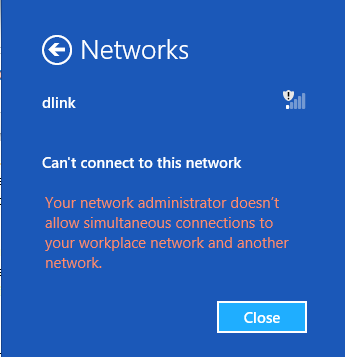
複数のイーサネット ポートを持つ PC の場合、Windows は、PC を 2 つの異なるイーサネット ネットワークに物理的に接続することによって作成される相互接続を防ぐことはできません。
ソフト切断への影響
相互接続の禁止はセキュリティ上の考慮事項であるため、このポリシーに準拠する切断は、進行中のアクティビティがある場合でも直ちに有効になります。 ユーザーは、2 つのネットワークが重複している場合でも、パブリック ネットワークと企業ネットワーク間の移行時に接続の中断が発生します。
たとえば、会社のイーサネット接続にドッキングされたノート PC を使用してモバイル ブロードバンド ネットワーク経由で VoIP 通話に参加しているユーザーは通話を失いますが、アプリは新しい接続を介して自動的に回復できる場合があります。 ポリシーが有効になっていない場合、Windows は呼び出しが完了するまで待機することで、モバイル ブロードバンド接続を論理的に切断します。 一方、企業の Wi-Fi ネットワーク経由で開始された VoIP 呼び出しは、両方のネットワークがドメインに接続するため、企業ネットワークにドッキングされても中断されません。 通話が完了すると、Wi-Fi ネットワークが切断されます。
モバイル ブロードバンド ネットワークでのローミングを禁止する
このポリシーにより、Windows はローミング状態のモバイル ブロードバンド ネットワークに接続できなくなります。 既定では、このポリシーは無効になっており、ユーザーはローミング中にモバイル ブロードバンド ネットワークに手動で接続するか、そのようなネットワークへの自動接続を有効にすることを選択できます。 このポリシーが有効になっている場合、ユーザーは接続マネージャーからローミング モバイル ブロードバンド ネットワークを選択できません。
ネットワーク設定
メインへの複数の接続を検討する場合、Windows では多くの特性を使用して優先ネットワークを決定します。 これは、ルーティングではなく、特定インターフェイスへの接続を維持するかどうかを決定する場合にのみ使用されます。 接続されたインターフェイスがソフト切断の処理中でない場合、ルーティングはルーティング テーブル内のメトリックによって決定されます。 ルート メトリックが手動で指定されていない場合、Windows はアダプターのリンク速度に基づいてルート メトリックを自動的に割り当てます。
接続の優先順位
Windows では、次の順位で接続が優先されます。
イーサネットネットワーク
現在のユーザー セッション中に手動で接続されたネットワーク
インターネットと Active Directory の両方に接続するネットワークはメイン PC が参加しているネットワークを使用します。
現在接続されている Wi-Fi ネットワークの信号強度
PC の優先ネットワーク リスト
リンク速度は現在接続されているインターフェイス間のルーティング動作に影響を与えますが、Windows はネットワークのリンク速度やスループットに基づいて接続の決定を行いません。 モバイル ブロードバンド ネットワークの現在の速度に基づいて、モバイル ブロードバンド ネットワークと Wi-Fi ネットワークの間の接続設定を変更するように Windows を構成することはできません。 両方が接続されている場合、ユーザーまたはデスクトップ アプリはルート メトリックを変更してルーティング設定に影響を与えることができます。
信号強度
Windows 8 および Windows 8.1 の場合、現在接続されている Wi-Fi ネットワークの信号強度が非常に低いことが Windows によって検出された場合、ネットワーク接続の中断を回避するために、モバイル ブロードバンド ネットワーク (ポリシーで許可されている場合) を接続することを選択できます。 これにより、ユーザーがワイヤレス アクセス ポイントから離れたときの移行をスムーズに行えます。
Windows は、信号強度が接続をメインできないまで、より優先される Wi-Fi ネットワークを切断しません。 信号強度が向上した場合、Windows はモバイル ブロードバンド アダプターをソフト切断する可能性があります。
Windows 10 では、Wi-Fi 信号強度は使用されません。
優先ネットワーク リスト
ほとんどの場合、優先ネットワーク リストによって、Windows が接続に使用するワイヤレス ネットワーク プロファイルが決まります。 Windows 8 より前では、この一覧は Wi-Fi ネットワークにのみ適用されています。 Windows 8、Windows 8.1、および Windows 10 では、モバイル ブロードバンド ネットワークを含めることもできます。
自動生成
Windows 8、Windows 8.1、および Windows 10 では、ユーザーの操作に基づいて優先ネットワーク リストが自動的に更新されます。 手動接続または切断を行うと、ネットワーク リストが更新され、同じ動作が将来自動的に発生します。
次のユーザー アクションは、優先ネットワーク リストを変更します。
最初にネットワーク に接続します 新しいネットワークがネットワーク一覧に追加されます。 ユーザーは、ネットワークが将来自動的に接続するかどうかを指定します。
新しい Wi-Fi ネットワークに初めて接続すると、ネットワークが一覧で最も優先されるネットワークになります。
新しいモバイル ブロードバンド ネットワークに初めて接続すると、そのネットワークはリスト内で最も優先されないネットワークになります。
手動で Wi-Fi ネットワーク に接続する 一覧の上位にあるその他の Wi-Fi ネットワークは、一覧の新しく接続されたネットワークの下に移動します。 ユーザーは、ネットワークが将来自動的に接続するかどうかを指定します。
ネットワーク から切断 すると、Windows は今後このネットワークに自動的に接続されません。 ユーザーが将来この設定を変更した場合は、ネットワーク リストに再メインします。
グループ ポリシー
グループ ポリシーによって作成された Wi-Fi プロファイルは、ネットワーク一覧の一番上にあります。 ユーザーは、これらのネットワークから手動で切断したり、手動で他のネットワークに接続したりできますが、これらのネットワークはメイングループ ポリシーによって削除されるまで、ネットワーク リストの最上位に再び接続されます。
Carrier-provisioning メタデータ
モバイル ブロードバンドおよび Wi-Fi ホットスポットオペレーターは、 ProvisioningAgent または msProvisionNetworks API を使用して、Windows に一連のモバイル ブロードバンドおよび Wi-Fi プロファイルを提供します。
最初にプロビジョニングすると、オペレーターが作成したプロファイルは、既存のネットワーク リストの上部 (Wi-Fi のみ) または下部 (モバイル ブロードバンドが含まれている場合) に追加されます。 ユーザーがネットワーク リスト内でプロビジョニングするネットワークの位置に影響を与えることはできません。 ただし、ネットワーク リスト内のネットワークの相対的な順序を定義できます。
ユーザーのアクションによって、プロビジョニング メタデータのアプリケーション間のネットワーク リストが変更される場合があります。 プロビジョニング メタデータが再適用されると、目的のネットワーク注文が復元されます。 ただし、並べ替えた一連のネットワークは、ユーザーがネットワークを移動した最も低い位置に移動されます。
プロビジョニング メタデータ内のネットワーク間の優先設定は、次によって決まります。
各ネットワーク プロファイルのオプションの優先順位属性
メディアの種類 (モバイル ブロードバンドよりも Wi-Fi が優先されます)
XML ファイルで指定された順序
手動による変更
Windows 8 より前のバージョンでは、[ワイヤレス ネットワークの管理] コントロール パネルを使用して、Wi-Fi 優先ネットワーク リストにユーザーがアクセスしていました。 テレメトリは、この機能にアクセスしたユーザーがごくわずかであることを示します。 さらに、このユーザー インターフェイスは Wi-Fi のみに関連付けられており、Wi-Fi とモバイル ブロードバンドの間にユーザー設定を組み込むことができませんでした。
ほとんどのユーザーは、ネットワーク リストを手動で変更する必要はありません。 ただし、特定のユーザーまたはアプリケーションでは、これを行う必要がある場合があります。
ユーザー インターフェイス
優先ネットワーク リストが範囲内にある間にプロファイルを削除するには、ネットワークを長押し (または右クリック) し、[このネットワークを忘れる] を選択します。 範囲内にないネットワークは、ユーザー インターフェイスを使用してリストから削除することはできません。
Win32 API
アプリケーションは、適切なメディア固有の API を使用して、ネットワーク リストに新しいプロファイルを作成できます。
Wi-Fi ネットワークの場合は、 WlanSetProfile 関数を使用します。
モバイル ブロードバンド ネットワークの 場合は、 IMbnConnectionProfileManager::CreateConnectionProfile メソッドを使用します。
ネットワーク リストの順序を変更するには、 WcmSetProfileList 関数を使用します。 WlanSetProfileList 関数は、意図しない方法でネットワーク リスト内のモバイル ブロードバンド プロファイルの位置を乱す可能性があるため、使用しないことをお勧めします。
ネットワークリストからプロファイルを削除するには、適切なメディア固有の API を使用します。
Wi-Fi ネットワークの場合は、 WlanDeleteProfile 関数を使用します。
モバイル ブロードバンド ネットワークの 場合は、 IMbnConnectionProfile::D elete メソッドを使用します。
コマンドライン
ユーザーまたはスクリプトは、適切なメディア固有のコマンドを使用して、ネットワーク リストに新しいプロファイルを作成できます。
Wi-Fi ネットワークの場合は、 netsh wlan add profile コマンドを使用します。
モバイル ブロードバンド ネットワークの場合は、 netsh mbn add profile コマンドを使用します。
ネットワーク リスト内の Wi-Fi プロファイルの順序は、 netsh wlan set profileorder コマンドを使用して変更できます。 ただし、これは推奨されておらず、意図しない方法でリスト内のモバイル ブロードバンド プロファイルの位置を乱す可能性があります。
ネットワークリストからプロファイルを削除するには、適切なメディア固有のコマンドを使用します。
Wi-Fi ネットワークの場合は、 netsh wlan delete profile コマンドを使用します。
モバイル ブロードバンド ネットワークの場合は、 netsh mbn delete profile コマンドを使用します。
競合の解決
同じネットワークに複数のプロファイルが存在する場合、Windows 8 と Windows 8.1 では次のロジックを使用して、使用するプロファイルを決定します。
[プロファイルの種類]
グループ ポリシー プロファイルは、ユーザーが作成したプロファイルよりも優先されます。
すべてのユーザー プロファイルは、シングル ユーザー プロファイルよりも優先されます。
インターフェイス到着 最近インストールされたインターフェイスのプロファイルが使用されます。
フィードバック
以下は間もなく提供いたします。2024 年を通じて、コンテンツのフィードバック メカニズムとして GitHub の issue を段階的に廃止し、新しいフィードバック システムに置き換えます。 詳細については、「https://aka.ms/ContentUserFeedback」を参照してください。
フィードバックの送信と表示